Når DNS -serveren ikke reagerer, betyder det, at den ikke er i stand til at sikre forbindelse og give oversættelse fra domænenavnet til IP -adressen . Som et resultat får du ikke adgang til de websteder, du ønskede. Der er mange grunde til, at dette problem kan forekomme. Så gå gennem de mest almindelige for at hjælpe dig med at genvinde adgangen til dine yndlingswebsteder!
Årsager til DNS -server svarer ikke på Comcast Xfinity
1. Problemet er eksternt
DNS -serveren, der ikke svarer, sker normalt på grund af ekstern interferens. Interferensen er normalt et resultat af strømafbrydelser eller vedligeholdelse af internetservice i det område, hvor du bor. Således kan det være bedst at gå til det officielle Xfinity -websted for at kontrollere, hvad der sker i dit område.
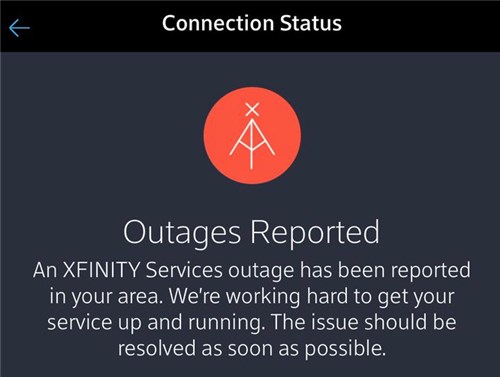
Hvis de havde noget vedligeholdelsesarbejde i nærheden af dig, skal du vente en time eller to på, at forbindelsen stabiliseres. Derefter kan du kontrollere tilstanden for dit trådløse signal, og om DNS -meddelelsen vises igen.
2. Der er et problem med routeren
Som du sandsynligvis kan antage, har de fleste af DNS -serverproblemerne at gøre med routeren. Derfor skal denne enhed være den første ting, der kontrollerer, når man fejlfinding af problemet.
For det første er det bedst, at du verificerer, at alle kabler er tilsluttet korrekt til din router . Du skal sørge for, at hver ledning er sikkert tilsluttet den rigtige port, og at disse forbindelser er stramme nok.
Derudover kan beskadigede kabler også forårsage forstyrrelser i forbindelsen. Derfor kan det være bedst at undersøge deres tilstand. I tilfælde af at du har mistanke om skade, eller at et kabel måske er for gammelt, er det altid bedst at udskifte det.
Rettelse af mulige interne problemer
Når du er sikker på, at din router er i en god form, er det tid til at arbejde på mulige interne problemer, der kan forårsage et problem med DNS -serveren. Dit første trin skal nulstille enheden.
Du kan gøre det ved enten at trykke på tænd / sluk -knappen på routeren eller fjerne den fra strømkilden. Derefter skal du vente et par minutter, før du tænder den igen. Det er bedst at give enheden et par minutter til at etablere en forbindelse, før du tester den.
Anbefalet læsning:
- Arbejder Eero med Xfinity?
- Fungerer Google Nest Wi-Fi med Xfinity? Alt hvad du har brug for at vide
- Min Comcast Xfinity Wi-Fi fungerer ikke, men kablerne er (årsager og løsninger)
Hvis det ikke fungerer, er du muligvis nødt til at udføre en nulstilling af fabrikken på routeren . Dette er en slags en sidste udvejsmetode, fordi den vil vende enheden tilbage til sine originale indstillinger.
Derfor bliver du nødt til at gå til routerkonfigurationssiden og indstille den igen. Stadig kan denne metode fjerne nogle indstillinger, der muligvis kan forårsage internetforbindelsesproblemer . Derfor er det en nyttig ting at prøve.
For at udføre en nulstilling af fabrikken på routeren skal du finde nulstillingsknappen på bagsiden af enheden. Tag derefter en pin, en nål eller en pen og indsæt den i den knap. Du skal fortsætte med at presse, indtil du ser routerens lys blinkende .

Derefter skal du give enheden et par minutter til at nulstille korrekt. Når routeren stabiliserer, kan du besøge konfigurationssiden for at indstille den, ligesom du kunne lide første gang, du brugte den.
3. Der er for meget trafik på netværket
En anden almindelig grund til, at du ser DNS -serverbeskeden er tilsluttet det overfyldte netværk, du bruger. Overbelastningen af enheder kan forstyrre dine internetaktiviteter og forårsage serverens lydhørhed. Dette problem sker ofte, når for mange mennesker i husstanden bruger internettet.
Så den nemmeste måde at løse det på er at afbryde flere enheder fra internettet og prøve igen. Hvis problemet er væk, kan du overveje at købe trådløse signalforlængere eller finde andre måder at styrke forbindelsen i en større husstand.
4. DNS -cachehukommelsen forårsager problemer
Som navnet siger, gemmer DNS -cache -minderne alle DNS's opslagshistorie. Det hjælper dig med at få adgang til tingene online hurtigere. Men når der er for mange ting, der er gemt i det, kan din browseroplevelse blive langsommere.
Derudover kan forældede oplysninger forårsage forstyrrelser i din forbindelse. Disse problemer resulterer ofte i, at DNS -serveren er uansvarlig. Derfor er det smart at rydde DNS -cachehukommelsen nu og da.
For at rydde din hukommelse skal du gå til kommandoprompten og køre den som systemadministrator. Når du får adgang til kommandoprompt -vinduet, skal du indtaste >> ipconfig/flushdns og trykke på Enter.
Derefter skal du skrive følgende kommandoer og trykke på Enter mellem hver enkelt: >> ipconfig/registerdns, derefter >> ipconfig/frigivelse og derefter >> ipconfig/fornyelse. Din hukommelse vil nu være tom, og du kan prøve at få adgang til internettet.
5. Din netværksadapterdriver er forældet
Der er en mulighed for, at din netværksadapterdriver ikke opdaterer automatisk, og du bruger en forældet version. Ældre versioner kan forårsage problemer med din internetforbindelse og lydhørhed på DNS -serveren. Så dit næste trin kontrollerer for eventuelle opdateringer om denne driver.
Anbefalet læsning:
- Hvilke modemer er kompatible med Comcast Xfinity?
- Xfinity Router Blinkende Blå: Hvordan fikser man det?
- Xfinity Router blinker orange: mening og hvordan man løser den
For at gøre det skal du gå til enhedsadministratoren på din computer. Find derefter din driver i menuen Network Adapters. Du skal højreklikke på det og opdatere det, hvis du har den mulighed. I tilfælde af at du ikke gør det, skal du vælge afinstallation og genstart din computer. Når din computer er tilbage på, installeres den nye driver.

6. Din browser skaber problemer
En anden nem måde at muligvis løse dit problem på er blot at ændre din browser! Vi har alle vores præferencer, når det kommer til browsere. Men det skader ikke at prøve en anden fra tid til anden, især hvis den, du bruger i øjeblikket, er lidt langsom. Således skal du prøve at få adgang til internettet fra en anden browser. Hvis du ikke længere har problemer med DNS -serveren, kan du indstille den som din standardbrowser.
Afslutningsvis
I de fleste tilfælde kan problemet med, at DNS -serveren ikke reagerer på Xfinity -tjenesten, løses på kun et par minutter. Vi besluttede at lave en kortere liste over de mest almindelige problemer, der kan forekomme, så du kan komme tilbage til at gennemse på kort tid! Hvis ingen af vores løsninger hjalp, skal du muligvis kontakte Xfinity kundesupport for at rapportere problemet med dem.
